אין דבר מתסכל כמו לפספס משלוח כשהיית בבית כל הזמן. אולי יש לך הרגל להשאיר את הטלוויזיה במלואה או להאזין למוזיקה באוזניות. תהיה הסיבה אשר תהיה, החמצה של משלוח חשוב אינה מהנה, אך הודות לאוטומציה הביתית תוכל כעת לעקוב אחר הדלתות שלך ולוודא שלעולם לא תחמיץ דבר.
בסוף מאמר זה, תקים חיישן רב תכליתי של SmartThings שמזהה את הרטט של מישהו שמדפק על הדלת שלך ואז שולח הודעה לסמארטפון שלך. כל עוד אתה שומר את הטלפון קרוב ומחובר לאינטרנט, אתה יכול להיות בטוח שלעולם לא תחמיץ משלוח חשוב.
מה אתה צריך
כדי להשלים הדרכה זו, תזדקק ל:
- א רכזת SmartThings של סמסונג. אם אתה זקוק לעזרה בהקמת הרכזת שלך, בדוק את שלנו מדריך ההתחלה של SmartThings Automation.
- האפליקציה הקלאסית של SmartThings.
- א חיישן רב תכליתי.
- א חיישן נוכחות הוא אופציונלי. אם עקבת אחרי ההדרכה שלנו לאוטומציה ביתית של SmartThings, הסמארטפון שלך כבר אמור לפעול כחיישן נוכחות.
הכנת החיישן הרב תכליתי של סמסונג
חיישן רב תכליתי יחיד יכול לזהות אירועי פתיחה/סגירה של דלתות, לעקוב אחר הטמפרטורה ולזהות תנועה, ש- SmartThings מכנה אותה "האצה".
כאשר מישהו דופק על הדלת שלך, הדלת הזו תרטוט קלות, וזה בדרך כלל מספיק תנועה כדי להירשם כהאצה. אתה יכול להשתמש ברטט הזה כטריגר לכלל אוטומציה ביתית שמודיע לך בכל פעם שמישהו נמצא ליד דלת הכניסה שלך.
אם אתה משתמש בחיישן רב תכליתי חדש, השלב הראשון הוא הפעלת חיישן זה והוספתו לרשת האוטומציה הביתית שלך:
- משוך את הכרטיסייה "הסר לזיווג" של החיישן.
- בטלפון החכם שלך, הפעל את היישום SmartThings Classic.
- הקש על הכרטיסייה "הבית שלי".
- הקש על "דברים -> הוסף דבר". האפליקציה תציג כעת הודעת "מחפש מכשירים ...".
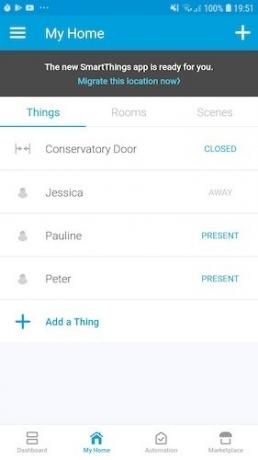
- לאחר שהאפליקציה זיהתה את החיישן הרב תכליתי שלך, הקש על "שנה שם מכשיר" ותתן לו שם ייחודי.
- בחר "בוצע -> שמור -> אישור".
מכשיר זה נוסף כעת לרשת האוטומציה הביתית החכמה שלך.
חיבור חיישן SmartThings לדלת שלך
בשלב הבא תצטרך לחבר את החיישן הרב תכליתי לדלת שתרצה לעקוב אחריה. החיישן הרב תכליתי של סמסונג מגיע עם מבחר ברגים וטלאים דבקים שניתן להשתמש בהם כדי להצמיד אותו למיקום הרצוי.
עם זאת, גילוי רעידות אינו מדע מדויק, ולכן ייתכן שיהיה עליך להתנסות על מנת לזהות אמין שמישהו דופק על דלתך. בשלב זה מומלץ להשתמש בטלאי דבק זמניים, למקרה שתצטרך לשנות את מיקום החיישן במועד מאוחר יותר.
הגדר את ה- Notify Me SmartApp
כעת לאחר שחיברת את החיישן, עליך להגדיר את הכלל ביישום SmartThings. למען הקלות, התקן את ה- Notify Me SmartApp:
- לחלק התחתון של המסך, הקש על הכרטיסייה "שוק".
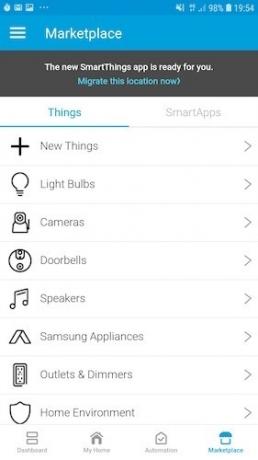
- בחר "SmartApps".
- הקש על "בטיחות ואבטחה -> הודע לי מתי."

- הקש על "זוהה האצה".
- בחר את החיישן שחיברת זה עתה לדלת שלך והקש על "סיום".
- גלול אל "טקסט הודעה" והקלד את ההודעה שברצונך לקבל בכל פעם שמישהו דופק על דלתך.
- בקטע "הזן מספר טלפון כדי לקבל SMS", הקלד את מספר הטלפון הנייד שלך.
- הקש על "הודע לי באמצעות הודעת Push" ובחר "כן -> בוצע".
- הקש על "הקצה שם", ותן ל- SmartApp זה שם תיאורי.
- כאשר אתה מרוצה מהמידע שהזנת, הקש על "שמור".
כעת תקבל הודעת סמארטפון בכל פעם שמישהו דופק על הדלת שלך.
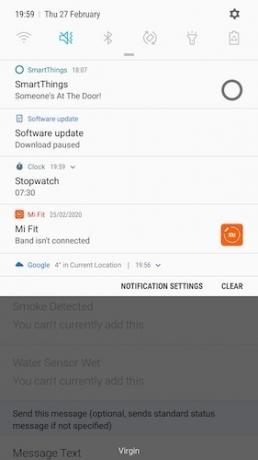
מכיוון שזיהוי רעידות באופן אמין יכול להיות מקרה של ניסוי וטעייה, זה הזמן המושלם לשים את שלך חוק אוטומציה ביתית עד הבדיקה, על ידי דפיקה על אזורים שונים בדלתכם ובדרגות שונות של כוח. לאחר מכן תוכל לעקוב אחר ההודעות שאתה מקבל בסמארטפון שלך כדי לאמוד אם החיישן הרב תכליתי באמת נמצא במיקום הטוב ביותר.
הפוך הכל לאוטומטי באמצעות שגרות ומצבים
הפוך את חוק האוטומציה ליותר שימושי בכך שתבטיח שתקבל התראות רק כשאתה בבית ובעצם תוכל לענות על הדלת!
ברגע שאתה חוזר הביתה, אתה רוצה שרשת SmartThings תפעיל את שגרת "חזרתי", תעבור את הבית למצב "בית" ותודיע לך אם מישהו דופק בדלת הכניסה.
כדי להקל על העניינים, השתמש ב- "I'm Back!" המוכן של SmartThings. מצב שגרתי ומצב "בית":
- באפליקציית SmartThings Classic, הקש על הכרטיסייה "אוטומציה".
- מצא את "חזרתי!" שגרה ולתת לחיצה על סמל השיניים הנלווה שלה.
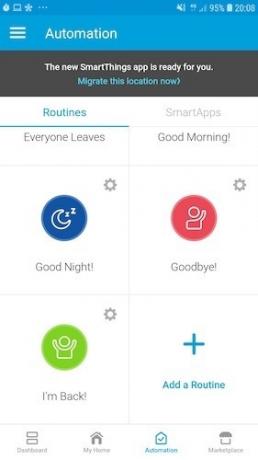
- הקש על "שנה את המצב ל ..." ובחר "בית".
- הקש על "בצע אוטומטית אני חוזר!"
- בחר "מישהו מגיע -> איזה".
- בחר את חיישן הנוכחות שלך מהרשימה. אם התקנת את אפליקציית SmartThings Classic לנייד, תוכל להשתמש בסמארטפון שלך כחיישן נוכחות.

- הקש על "בוצע", ולאחר מכן על "שמור> שמור".
כאשר אתה חוזר הביתה, SmartThings יפעיל את "חזרתי!" לשגרה ולהעביר את הבית למצב "בית". השלב האחרון הוא עריכת הכלל כך שתקבל התראות בסמארטפון רק כאשר הבית נמצא במצב "בית":
- הקש על הכרטיסייה "אוטומציה".
- בחר "SmartApps".
- מצא את הכלל שיצרת זה עתה והקש עליו.
- גלול לתחתית המסך ובחר "הגדר עבור מצבים ספציפיים".
- במסך הבא, בחר "בית".
- הקש על "בוצע -> שמור".
עכשיו תקבל התראות רק כשאתה בבית.
במדריך קודם השתמשנו באותו חיישן ליצירת בית בטוח ומאובטח יותר על ידי מעקב אחר דלתות וחלונות לפעילות חשודה. הראינו גם כיצד להתחבר SmartThings לאמזון Alexa לאוטומציה קולית. המשך לעקוב אחר הדרכות ביתיות חכמות יותר לאוטומטיות ושמירה על הבית שלך.
קָשׁוּר:
- בעיות האבטחה האחרונות של הבית החכם וכיצד לתקן אותן
- 8 רובוטים חכמים מועילים שאינם שואבי אבק
- מרכזי הבית החכם הטובים ביותר לשנת 2020
חשיפת שותפים: Make Tech Easier עשוי להרוויח עמלה על מוצרים שנרכשו באמצעות הקישורים שלנו, התומכים בעבודה שאנו מבצעים עבור הקוראים שלנו.


